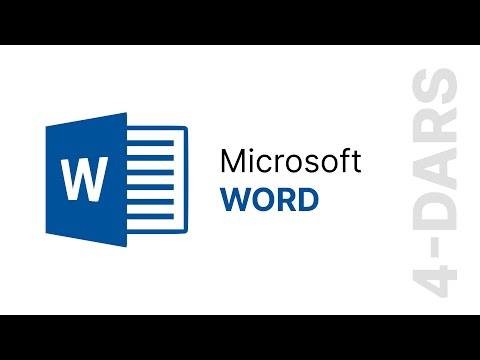Apple iOS 8 -ning yangilanishi ko'plab Apple mobil qurilmalarida ishlashni pasaytirdi. Ishlashni yaxshilash uchun nima qilishingiz mumkin:
Qadamlar

Qadam 1. Paralaks harakatini kamaytiring
Sozlamalaringizga kiring. Umumiy tugmachasini, keyin Maxsus imkoniyatlar -ni bosing. Yoqish uchun Harakatni kamaytirish ga teging. Bu asosiy ekrandagi ilovalarning harakatini to'xtatadi.

2 -qadam. Shaffoflikni kamaytiring
Sozlamalarda Umumiy, Maxsus imkoniyatlar va Kontrastni oshirish -ni bosing. Shaffoflikni kamaytirish -ni bosing, shunda u yashil bo'ladi. Bu yoqilganda, u unchalik yaxshi ko'rinmaydi, lekin umid qilamanki, u ish faoliyatini yaxshilaydi.

Qadam 3. Agar etarli xotira bor ishonch hosil qiling
Sozlamalarda saqlash joyiga o'ting. Buni umumiy sozlamalarda topish kerak. Agar sizda 1G dan kam joy bo'lsa, 1Gdan ortiq joy bo'lmaguncha, ba'zi rasm yoki ilovalarni o'chirib tashlang.

Qadam 4. Barcha sozlamalarni tiklash
Sozlamalarga o'ting. "Umumiy" bo'limiga o'ting, so'ng "Qayta tiklash" va "Hamma sozlamalarni tiklash". Bu hech narsani o'chirmaydi, faqat sozlamalarning ko'pini zavod parametrlariga qaytaradi.